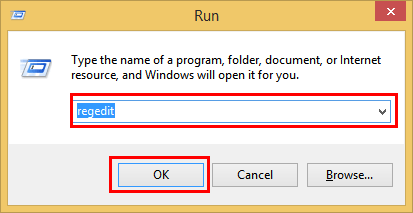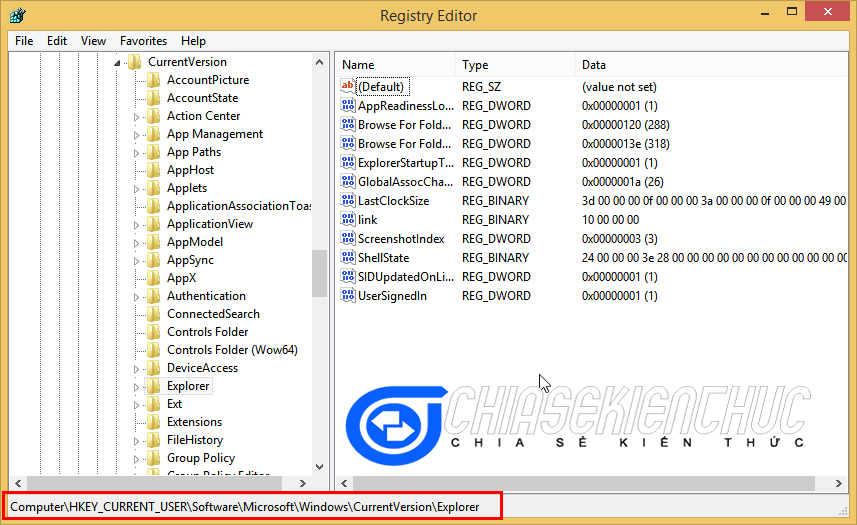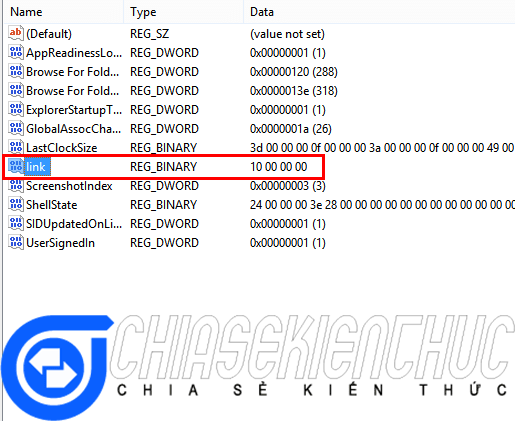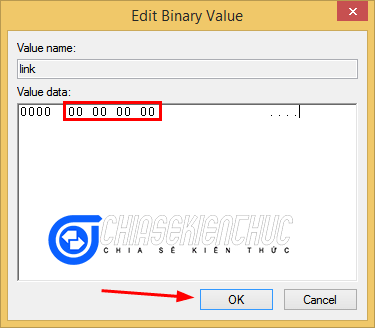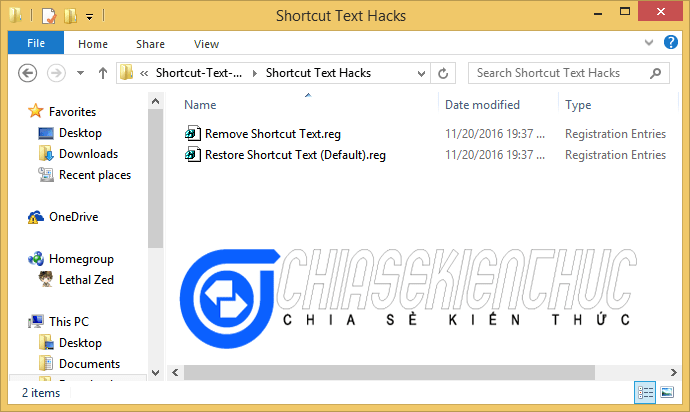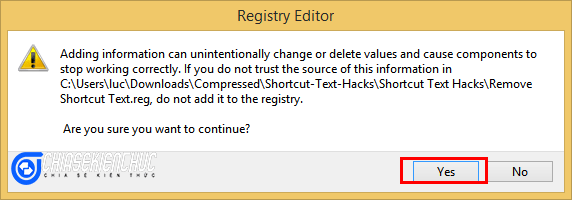Mặc định trên hệ điều hành Windows 7, 8 hay Windows 10 và ngay kể cả hệ điều hành Windows XP thì khi chúng ta tạo mới một Shortcut để có thể truy cập nhanh vào một thư mục hay chạy một chương trình nào đó thì Windows sẽ tự động thêm chữ “-Shortcut” vào sau tên Shortcut của chương trình mà chúng ta vừa tạo.
Điều này làm nhiều người không thích, trong đó có mình 😀 và thứ hai là nó làm mất thẩm mỹ của các Shortcut đi rất nhiều. Vậy nên trong bài viết này mình sẽ hướng dẫn cho các bạn cách để xóa chữ “-Shortcut” khi tạo mới Shortcut trên Windows 7, 8, 10 một cách đễ dàng và hoàn toàn tự động. Các bạn có thể nhìn cái hình ảnh ở bên dưới để dễ hình dung hơn về những gì mình đang trình bày.
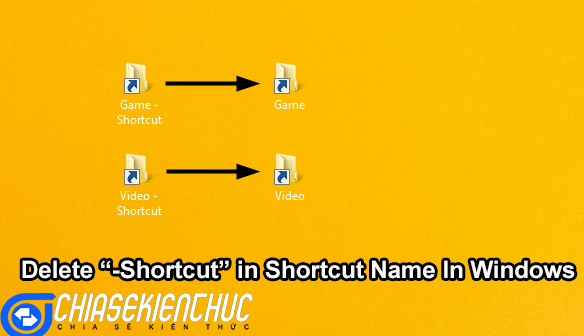
Đọc thêm:
- Tạo nút shortcut Shutdown, Hibernate, Restart…trên Windows
- Tạo Shortcut truy cập nhanh vào Google Docs trên màn hình Desktop
- Làm thế nào để xóa mũi tên bên cạnh icon Shortcut trên Windows ?
Trong bài viết này mình sử dụng Registry Editor nên mình khuyên các bạn nên có một bản sao lưu phòng trường hợp bị lỗi nhé !
Bạn có thể xem cách sao lưu lại Registry nếu như bạn chưa biết !

Hiện tại mình đã mở cửa Blog Chia Sẻ Kiến Thức Store ! – bán phần mềm trả phí với mức giá siêu rẻ – chỉ từ 180.000đ (bản quyền vĩnh viễn Windows 10/11, Office 365, 2021, 2016… và nhiều phần mềm bản quyền khác). Bảo hành full thời gian sử dụng nhé !
Xóa chữ -Shortcut khi tạo một Shortcut mới trên Windows
+ Bước 1 : Bạn nhấn tổ hợp phím Windows + R để mở hộp thoại Run => gõ vào lệnh regedit => rồi ấn OK để mở Registry Editor.
+ Bước 2 : Tại cửa sổ Registry Editor, các bạn tìm đến key Explorer theo đường dẫn bên dưới:
HKEY_CURRENT_USER\SOFTWARE\Microsoft\Windows\CurrentVersion\Explorer
+ Bước 3 :Ở khung bên phải , các bạn tìm đến giá trị có tên là link.
Trong trường hợp không có thì các bạn có thể tạo giá trị mới và đặt tên nó là link nhé, tạo bằng cách nhấn chuột phải vào khoảng trống bất kỳ => chọn New => chọn Binary Value.
+ Bước 4: Các bạn kích đúp chuột vào key này để mở cửa sổ Edit Binary Value. Tiếp theo bạn hãy thay thế giá trị mặc định từ 10 00 00 00 thành 00 00 00 00 rồi ấn OK để lưu lại và thoát .
+ Bước 5: Bây giờ các bạn hãy khởi động lại máy để áp dụng thay đổi, thử tạo mới Shortcut thì sẽ không còn chữ “-Shortcut” ở đằng sau nữa 😀
Còn bạn nào không quen chỉnh sửa và sợ sai thì có thể sử dụng file reg có sẵn dưới đây :
Có hai file *.reg :
- Remove Shortcut Text.reg sẽ loại bỏ chữ “-Shortcut” trong tên shortcut.
- Remove Shortcut Text(Default).reg sẽ khôi phục chữ “-Shortcut” về mặc định.
Các bạn kích vào file thì sẽ có bảng thông báo hiện ra, các bạn ấn Yes là được :
Lời Kết
Vâng, như vậy là mình vừa hướng dẫn xong cho các bạn cách tự động xóa chữ “-Shortcut” khi tạo mới Shortcut trên Windows XP/ 7/ 8/ 10 rồi ha. Bạn nào còn lúng túng hoặc sợ thao tác sai thì có thể sử dụng file Shortcut được tạo sẵn ở trên, vừa dễ sử dụng vừa dễ khôi phục.
Hi vọng bạn sẽ thích thủ thuật nhỏ này. Chúc các bạn thành công !
CTV: Lực Phạm – Blogchiasekienthuc.com
 Blog Chia Sẻ Kiến Thức Máy tính – Công nghệ & Cuộc sống
Blog Chia Sẻ Kiến Thức Máy tính – Công nghệ & Cuộc sống